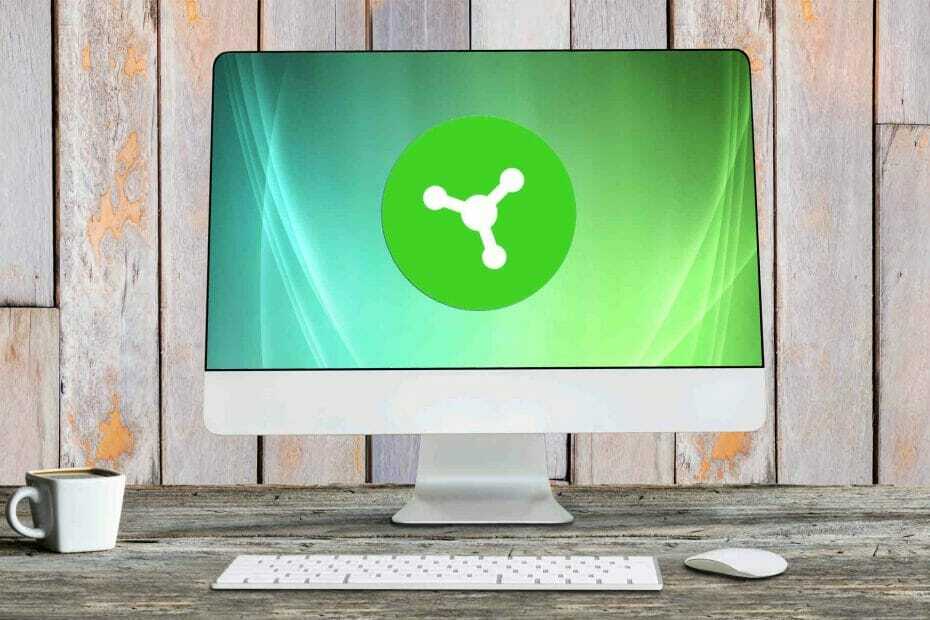- მაშინაც კი, თუ ეს მნიშვნელოვანი პროგრამაა პერიფერული მოწყობილობების კონფიგურაციაში, როდის უნდა მიიღოთ ზომები Razer Synapse არ წაშლის.
- როგორც პირველი ასპექტი, რომელიც გასათვალისწინებელია, უნდა შეეცადოთ წაშალოთ პროგრამები და ფუნქციებიდან.
- ნუ მოგერიდებათ სისტემის აღდგენის გამოყენება, რათა თქვენს მიზანს დროულად მიაღწიოთ.
- კიდევ ერთი ვარიანტი, რომელიც დაგეხმარებათ საკითხის გადაჭრაში, მოიცავს ცდის მიღებას მესამე მხარის დეინსტალატორი.

ეს პროგრამა გამოასწორებს კომპიუტერის ჩვეულებრივ შეცდომებს, დაგიცავთ ფაილების დაკარგვისგან, მავნე პროგრამებისგან, აპარატურის უკმარისობისგან და თქვენი კომპიუტერის ოპტიმიზაციას მაქსიმალური მუშაობისთვის. შეასწორეთ კომპიუტერის პრობლემები და ამოიღეთ ვირუსები ახლა 3 მარტივ ეტაპზე:
- ჩამოტვირთეთ Restoro PC Repair Tool რომელსაც გააჩნია დაპატენტებული ტექნოლოგიები (პატენტი ხელმისაწვდომია) აქ).
- დააჭირეთ დაიწყეთ სკანირება Windows– ის პრობლემების მოსაძებნად, რომლებიც შეიძლება კომპიუტერის პრობლემებს იწვევს.
- დააჭირეთ შეკეთება ყველა თქვენი კომპიუტერის უსაფრთხოებასა და მუშაობაზე გავლენის მოსაგვარებლად
- Restoro გადმოწერილია 0 მკითხველი ამ თვეში.
Razer Synapse წარმოადგენს აპარატურის კონფიგურაციის პროგრამულ უზრუნველყოფას, რომელიც დაგეხმარებათ Razer მოწყობილობების შემდეგ დონეზე ასვლაში. ამიტომ, მისი გამოყენებით შეგიძლიათ მაქსიმალურად გაზარდოთ თქვენი უსამართლო უპირატესობა.
ამასთან, ზოგიერთმა მომხმარებელმა განაცხადა, რომ Razer Synapse არ წაშლის, ეს საკითხი აშკარად გამაღიზიანებელია და დაუყოვნებლივ ყურადღებას იმსახურებს.
ყველაზე გავრცელებული მიზეზები, რომლებიც ამ საკითხს ხსნის, მოიცავს აპლიკაციის დეინსტალაციის საკმარის წვდომას ან ფაილის გამოყენებას სხვა პროცესის მიერ მისი დეინსტალაციის შეჩერებას.
ამ სტატიის განმავლობაში, ჩვენ გაჩვენებთ რამოდენიმე სასარგებლო რჩევას პრობლემის მოსაგვარებლად. უბრალოდ დარწმუნდით, რომ სათითაოდ სცადეთ.
რა შემიძლია გავაკეთო, თუ Razer Synapse არ წაშლის?
1. შეეცადეთ წაშალოთ იგიდან პროგრამები და ფუნქციები
- Წადი პარამეტრები

- აირჩიეთ პროგრამების განყოფილება.

- Დააკლიკეთ პროგრამები და ფუნქციები.

- აირჩიეთ Razer Synapse და დააჭირეთ წაშალეთ

2. გამოიყენეთ სისტემის აღდგენა
- Წადი Მართვის პანელი.

- აირჩიეთ სისტემა ნაჩვენები სიიდან.

- მარცხენა მხარეს დააჭირეთ ღილაკს სისტემის დაცვა.

- Დააკლიკეთ Სისტემის აღდგენა, დან სისტემის დაცვის ფანჯარა.
- აირჩიეთ აირჩიეთ სხვა აღდგენის წერტილიდა დააჭირეთ შემდეგი
- Აირჩიე თარიღი და დრო სიიდან და შემდეგ დააჭირეთ შემდეგს.
- დააჭირეთდასრულება როდესაც დაადასტურეთ თქვენი აღდგენის წერტილი ფანჯარა გამოჩნდება.
როგორც ხედავთ, პანელი არის გადამწყვეტი პროგრამა ვინდოუსისგან, სადაც ბევრი მნიშვნელოვანი ცვლილების შეტანა შეგიძლიათ პარამეტრებში.
ეს სახელმძღვანელოსაკონტროლო პანელის გადაჭრაზე, რომელიც არ პასუხობს საკითხებს შეიძლება იყოს სწორედ ის, რასაც ეძებთ ასეთი უხერხულობის გამო.
3. გამოიყენეთ uninstaller.exe ფაილი
- გადადით იმ საქაღალდეში, სადაც Razer Synapse არის დაინსტალირებული.
- იპოვნეთ მისი დეინსტალატორი სახელწოდებით unins000.exe ან წაშალეთ. exe.
- ორჯერ დააჭირეთ მის წაშლას.
- მიჰყევით მას პროგრამის დეინსტალაციისთვის.
4. გამოიყენეთ მესამე მხარის დეინსტალატორი
კიდევ ერთი ეფექტური ვარიანტი, რომელიც დაგეხმარებათ გაათავისუფლოთ Razer Synapse თქვენი კომპიუტერისგან, არის გამოყოფილი მესამე მხარის დეინსტალატორის გამოყენება. ჩვენ ვფიქრობთ აპზე, რომელიც შექმნილია ნებისმიერი არასასურველი პროგრამის მოსაშორებლად.
გარდა ამისა, მისი ზოგიერთი საუკეთესო ატრიბუტია გაფართოებული მონაცემთა ბაზა და 5x ჯიუტი პროგრამული უზრუნველყოფის ამოღების შესაძლებლობა და 30% მეტი ნარჩენი.
მისი გამოყენება დაგეხმარებათ პროგრამების მთლიანად დეინსტალაციაში, ნარჩენების ავტომატურ გაწმენდაში და დანამატების ადვილად ამოღებაში.
მას ასევე შეუძლია იმუშაოს, როდესაც ბრაუზერის გაფართოებების ან სხვა რთული პროგრამების დეინსტალაციის პრობლემა გაქვთ, რაც საშუალებას მოგცემთ შეასრულოთ დეინსტალაცია ნაყარი რეჟიმში.
მომხმარებლებმა შეაფასეს აპლიკაცია, როგორც უკიდურესად სასიამოვნო და მეგობრული პროგრამა, რომელიც მუდმივად იხვეწება და კიდევ შეგიძლიათ დაზოგოთ დამატებითი თანხის დახარჯვისგან.

IObit Uninstaller 10 Pro
სცადეთ ეს საოცარი ინსტრუმენტი ნებისმიერი არასასურველი პროგრამის სრული დეინსტალაციისთვის, ნარჩენების ფაილების გარეშე.
5. გამოიყენეთ რეესტრის რედაქტორი
- გაიქეცი რეესტრის რედაქტორი.

- პროგრამის ყველა რეესტრის ჩანაწერის მოძებნა და წაშლა შემდეგში:
HKEY_CURRENT_USER \ პროგრამული უზრუნველყოფაHKEY_LOCAL_MACHINE \ პროგრამული უზრუნველყოფა \ Microsoft \ Windows \ CurrentVersion \ გაშვება \ მაგ. Ui - პროგრამის ყველა ფაილის მოძებნა და წაშლა სისტემის საქაღალდეებში:
პარამეტრები \ ყველა მომხმარებელი \ განაცხადის მონაცემები \დაC: \ დოკუმენტები და პარამეტრები \% USER% \ განაცხადის მონაცემები \
ეს იყო Razer Synapse– ის სარემონტო გადაწყვეტილებების ჩამონათვალი, არ წაშლის საკითხს. გარდა ამისა, როგორც დამატებითი ვარიანტი, უნდა აღვნიშნოთ, რომ შეგიძლიათ შეამოწმოთ თქვენი Windows განახლებები.
იმ შემთხვევაში თუ აღმოაჩენთ რომ თქვენი Razer Synapse არ გაიხსნება ან ვერ დაიწყო, დარწმუნდით, რომ შეამოწმეთ ინფორმაცია ამ თემაზე.
ასევე, გვსურს მოვისმინოთ თქვენი მოსაზრება, ასე რომ გთხოვთ ნუ მოგერიდებათ დაგვიკავშირდეთ ქვემოთ მოცემული კომენტარის არეალის გამოყენებით და გვაცნობეთ რომელი გამოსავალი გამოგადგათ.
 კიდევ გაქვთ პრობლემები?შეასწორეთ ისინი ამ ინსტრუმენტის საშუალებით:
კიდევ გაქვთ პრობლემები?შეასწორეთ ისინი ამ ინსტრუმენტის საშუალებით:
- ჩამოტვირთეთ ეს PC სარემონტო ინსტრუმენტი TrustPilot.com– ზე შესანიშნავია (ჩამოტვირთვა იწყება ამ გვერდზე).
- დააჭირეთ დაიწყეთ სკანირება Windows– ის პრობლემების მოსაძებნად, რომლებიც შეიძლება კომპიუტერის პრობლემებს იწვევს.
- დააჭირეთ შეკეთება ყველა დაპატენტებულ ტექნოლოგიებთან დაკავშირებული პრობლემების გადასაჭრელად (ექსკლუზიური ფასდაკლება ჩვენი მკითხველისთვის).
Restoro გადმოწერილია 0 მკითხველი ამ თვეში.